Android 6 Marshmallow pour Wiko : configurer l'accès à votre boîte mail manuellement
Sur votre mobile Wiko sous Android 6 Marshmallow, vous pouvez configurer l'accès à vos boîtes mail afin de gérer l'ensemble de vos e-mails en utilisant l'application Gmail. Voici la marche à suivre, celle-ci est valable quelque soit votre fournisseur de messagerie (...@orange.fr, ...@gmail.com, etc).
Avant de commencer
Pour configurer et gérer vos mails, vous devez utiliser l'application Gmail et accéder à internet via wifi ou depuis le réseau mobile 3G/4G.
Sélectionner l'icône Mail depuis l'écran d'accueil |
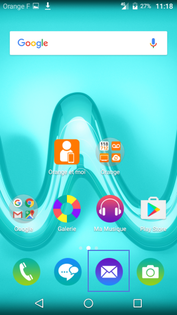 |
Saisir l'adresse mail(Dans l'absence d'un compte mail déjà configuré, sélectionnez Ajoutez une adresse e-mail. Lorsqu'une boite mail est déjà configurée, la boîte de réception s'affiche :)
|
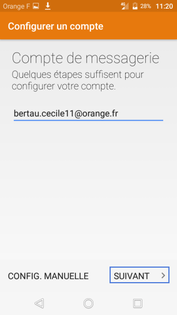 |
Sélectionner un protocole (type de compte)
|
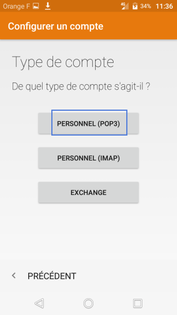 |
Saisir le mot de passe de messagerieAppuyez sur Suivant. |
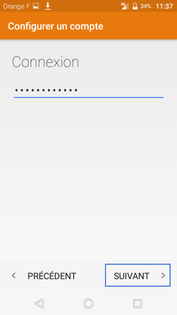 |
Configurer le serveur entrantPour vous aidez à renseigner les champs, consultez les informations de configuration des fournisseurs
Sélectionnez Suivant. |
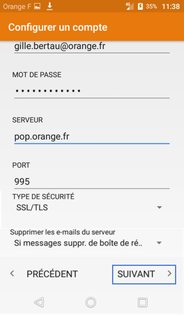 |
Configurer le serveur sortantPour vous aidez à renseigner les champs,
Sélectionnez Suivant. |
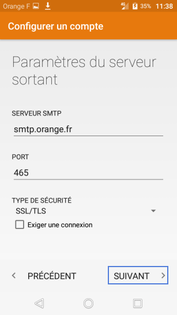 |
Définir des options de compte
Sélectionnez Suivant. |
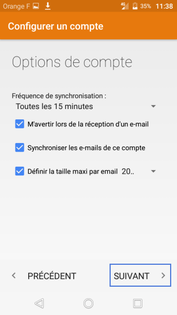 |
Finaliser la création de votre boîte mailLa dénomination de la boîte mail est facultative. Si vous avez enregistré plusieurs boîtes mail sur votre mobile, nous vous conseillons de renseigner les champs suivants afin de les gérer plus facilement :
|
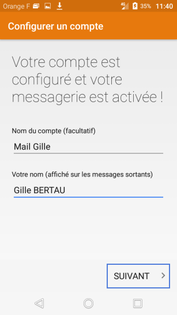 |
Le contenu de la boîte mail apparaît |
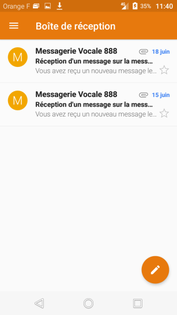 |
Avez-vous trouvé cet article utile ?
Votre avis est traité de façon anonyme, merci de ne pas communiquer de données personnelles (nom, mot de passe, coordonnées bancaires...)
Besoin de contacter le service client ou d'une aide supplémentaire ? Rendez-vous sur "Aide et contact"
Votre avis est traité de façon anonyme, merci de ne pas communiquer de données personnelles (nom, mot de passe, coordonnées bancaires...)
Besoin de contacter le service client ou d'une aide supplémentaire ? Rendez-vous sur "Aide et contact"